{ "@context": "http://schema. org", "@type": "FAQPage", "mainEntity": [ { "@type": "Question", "name": "Slack hay Microsoft Teams tốt hơn?", "acceptedAnswer": { "@type": "Answer", "text": "Ứng dụng Microsoft Teams là lựa chọn tốt hơn nếu bạn đã có đăng ký Office 365. \n\nTuy nhiên, ứng dụng này không có gì thú vị về giao diện người dùng và các tùy chọn tích hợp ứng dụng cũng kém hơn Slack rất nhiều. \n\nMặt khác, Slack đi trước một bước với ứng dụng trò chuyện trực quan và hơn 2.000 tích hợp. \n\nTuy nhiên, Slack không cho phép bạn tạo kênh phụ để quản lý công việc tốt hơn. " } } ] }
Khi Microsoft quyết định không mua lại Slack vào năm 2016 và thay vào đó phát triển ứng dụng cộng tác của riêng mình có tên Microsoft Teams, điều đó có nghĩa là cuộc chiến đã bắt đầu. 🥊
Và đó là một sự khác biệt rất nhỏ!
Tất nhiên, nếu so sánh Slack và Microsoft Teams, khó có thể nhận ra sự khác biệt ngay từ cái nhìn đầu tiên.
Tuy nhiên, khi xem xét kỹ hơn, mỗi ứng dụng đều có những điểm khác biệt nhỏ. 👀
Bạn bối rối không biết nên chọn bên nào trong cuộc chiến Slack vs Microsoft Teams?
Trong bài viết này, chúng tôi sẽ so sánh chi tiết Microsoft Teams và Slack để giúp bạn lựa chọn một trong hai.
(Chúng tôi cũng sẽ tiết lộ ứng dụng thay thế tốt nhất cho hai ứng dụng này. ) 🤫
Microsoft Teams và Slack: So sánh các tính năng
1. Slack so với Teams Giao diện người dùng
Giao diện người dùng lộn xộn giống như một nhãn quần áo quá chi tiết.
Tất cả những gì bạn muốn biết là kích thước của chiếc áo len, nhưng thay vào đó, bạn có thể kết thúc bằng việc tìm hiểu về những con cừu cung cấp len trước khi tìm thấy thông tin bạn đang tìm kiếm. 🙈
Tóm lại, hãy giữ mọi thứ đơn giản.
Dưới đây là ý kiến của hầu hết người dùng về giao diện của các ứng dụng này:
A. Microsoft Teams
Giao diện người dùng của Microsoft Teams khá giống với Slack.
Psst Có vẻ như ai đó đã lấy cảm hứng từ Slack.
Nếu bạn là người dùng mới, bạn có thể nhận trợ giúp giới thiệu qua các tài liệu và hướng dẫn của ứng dụng.
Tùy chọn tạo nhóm nhúng giúp các cuộc hội thoại được tổ chức tốt hơn.
Một lợi thế lớn cho các công ty có đội ngũ nhân viên đông đảo. ➕➕➕
Tuy nhiên, nếu bạn thích sự đa dạng về màu sắc, Microsoft Teams chỉ có ba tùy chọn chủ đề: xám đậm, đen và trắng.
Nếu bạn muốn kết hợp hoặc điều chỉnh một số màu sắc, thì bạn không may mắn rồi!
B. Slack
Mặt khác, không gian làm việc Slack có giao diện người dùng khá đẹp mắt và đã trở thành tiêu chuẩn của ngành. Bạn có một số tùy chọn chủ đề màu sắc để tùy chỉnh giao diện ứng dụng theo sở thích của mình.
Là người dùng Slack mới, bạn sẽ không cần xem các hướng dẫn nhàm chán để học cách sử dụng các tính năng vì ứng dụng này khá trực quan và thân thiện với người dùng.
Slack không hề lười biếng ở đây. 😉
Ngoài ra, việc gửi tin nhắn cho người dùng hoặc nhóm khác cũng rất dễ dàng. Chỉ cần gắn thẻ đồng nghiệp hoặc kênh và sử dụng các phím tắt để hoàn thành công việc nhanh chóng.
Các thành viên trong nhóm luôn tham gia và được kích thích nhờ khả năng tùy chỉnh của Slack. Không giống như Microsoft Teams chỉ có ba tùy chọn chủ đề: xám đậm, đen và trắng, trong Slack, nhân viên làm việc từ xa có thể cá nhân hóa kênh cho từng nhóm. Có một kênh cụ thể chỉ dùng cho các giao tiếp nội bộ quan trọng có thể đảm bảo rằng tất cả các câu hỏi và truy vấn cũng được chuyển đến đó, giúp dễ dàng tìm kiếm và đọc.
Việc theo dõi các cuộc hội thoại trở nên vô cùng dễ dàng với các tính năng như "Chủ đề" (mà Teams không cung cấp), cho phép bạn trả lời các tin nhắn cụ thể trong một kênh và bắt đầu một cuộc thảo luận riêng tư có liên quan đến tin nhắn đó.
Các thành viên trong nhóm luôn tham gia và được kích thích nhờ khả năng tùy chỉnh của Slack. Không giống như Microsoft Teams chỉ có ba tùy chọn chủ đề: xám đậm, đen và trắng, trong Slack, nhân viên làm việc từ xa có thể cá nhân hóa kênh cho từng nhóm. Có một kênh cụ thể chỉ dùng cho các giao tiếp nội bộ quan trọng có thể đảm bảo rằng tất cả các câu hỏi và truy vấn cũng được chuyển đến đó, giúp dễ dàng tìm kiếm và đọc.
Việc theo dõi các cuộc hội thoại trở nên vô cùng dễ dàng với các tính năng như "Chủ đề" (mà Teams không cung cấp), cho phép bạn trả lời các tin nhắn cụ thể trong một kênh và bắt đầu một cuộc thảo luận riêng tư có liên quan đến tin nhắn đó.
2. Slack so với Teams Kênh và cuộc họp
Bạn đã trở lại sau kỳ nghỉ?
Bây giờ, hãy tưởng tượng sự mệt mỏi khi phải tìm kiếm trong vô số chủ đề email chỉ để tìm thông tin công việc liên quan. 😅
May mắn thay, với "nhóm" trong Microsoft Teams hoặc "kênh" trong Slack, việc tìm kiếm tất cả các cuộc hội thoại liên quan đến công việc trở nên dễ dàng vì tất cả đều nằm trên một nền tảng.
Nhưng Microsoft Teams và Slack thực sự tốt như thế nào trong việc này? 🤔
A. Microsoft Teams
Trong Microsoft Teams, người dùng có thể tạo các nhóm phụ để quản lý dữ liệu tốt hơn. Bạn thậm chí có thể có một kênh riêng tư trong một nhóm và kiểm soát quyền truy cập vào các tệp X bí mật.
Khi nói đến cuộc họp, bạn có thể thực hiện cuộc gọi âm thanh hoặc video dài 60 phút với gói miễn phí.
Bạn cũng có thể ghi âm cuộc họp và sử dụng tính năng chia sẻ màn hình để có trải nghiệm gọi điện tốt hơn.
B. Slack
Mặt khác, Slack không cho phép bạn tạo kênh trong kênh. 😒
Quản trị viên, chúc may mắn trong việc quản lý hàng triệu kênh cộng tác.
Đối với các cuộc họp, người dùng Slack chỉ có thể chọn cuộc gọi âm thanh và video một-một trong gói miễn phí.
Microsoft thắng trong vòng này.
3. Tích hợp Slack và Teams
Phần mềm cộng tác thực sự đáng giá nếu nó hỗ trợ các ứng dụng năng suất khác. Nó giúp bạn thực hiện tất cả mọi việc từ một nền tảng duy nhất.
Ứng dụng nào trong hai ứng dụng này có thể là ứng dụng đa năng?
| Tích hợp Microsoft Teams | Tích hợp Slack |
|---|---|
| ClickUp ZoomWikiYammerTrello | ClickUp AsanaZoomSalesforceZendesk |
Microsoft Teams cung cấp tích hợp ứng dụng với hơn 700 ứng dụng phổ biến.
Và nếu bạn là người dùng Office 365, Microsoft Teams dường như là lựa chọn hiển nhiên.
Mặt khác…
Tích hợp Slack có hơn 2400 ứng dụng khác có sẵn trong hệ sinh thái của mình.
Nó thậm chí còn tích hợp với mọi sản phẩm của Microsoft.
Một công cụ tích hợp toàn diện! 😎
4. Giá của Slack và Teams
Khi so sánh các công cụ, bạn không thể bỏ qua giá cả, đúng không?
Hãy cùng xem xét xem nền tảng nào thân thiện hơn với túi tiền của bạn:
| Giá Microsoft Teams 💸 | Giá Slack 💸 |
|---|---|
| Gói miễn phí: tìm kiếm tin nhắn không giới hạn, quyền truy cập cho khách và 100 người tham gia cuộc họp | Kế hoạch miễn phí: tìm kiếm từ 10.000 tin nhắn gần đây, 5GB lưu trữ tệp, cuộc gọi âm thanh và video |
| Gói Microsoft 365 Business Basic (5 USD/người dùng/tháng): 300 người tham gia, ghi âm cuộc họp và 1TB dung lượng lưu trữ tệp | Gói Pro (6,67 USD/tháng): tích hợp không giới hạn, hội nghị âm thanh và video nhóm với 15 thành viên, 10 GB dung lượng lưu trữ tệp cho mỗi người dùng |
| Gói Microsoft 365 Business Standard (12,50 USD/người dùng/tháng): 300 người tham gia, 1TB dung lượng lưu trữ tệp cá nhân và quyền truy cập vào bất kỳ ứng dụng máy tính Microsoft Office nào | Gói Doanh nghiệp+ (12,50 USD/tháng): lịch sử tin nhắn không giới hạn, 20 GB lưu trữ/thành viên nhóm và hỗ trợ 24/7 |
6. Slack so với Teams về bảo mật
A. Microsoft Teams
Microsoft Teams cung cấp xác thực hai yếu tố, hỗ trợ SSO, mã hóa dữ liệu đang truyền và dữ liệu lưu trữ, cũng như nhật ký kiểm tra để theo dõi hoạt động của người dùng.
Ngoài ra, nó còn cung cấp một lớp bảo mật bổ sung với tính năng Bảo vệ chống mối đe dọa nâng cao, giúp bảo vệ khỏi nội dung hoặc liên kết độc hại được chia sẻ trong các cuộc hội thoại.
B. Slack
Slack cung cấp xác thực hai yếu tố, hỗ trợ đăng nhập một lần (SSO), mã hóa dữ liệu đang truyền và dữ liệu lưu trữ, cũng như nhật ký kiểm tra để theo dõi hoạt động của người dùng. Slack còn có đội ngũ bảo mật chuyên dụng thường xuyên xem xét các giao thức bảo mật và cập nhật chúng khi cần thiết.
Teams và Slack trên Reddit
Chúng tôi đã truy cập Reddit để xem mọi người đánh giá Teams và Slack như thế nào. Khi bạn tìm kiếm Teams vs Slack trên Reddit, nhiều người dùng đồng ý rằng trải nghiệm người dùng tổng thể của Slack tốt hơn Microsoft Teams.
"Slack vượt trội về giao diện người dùng và có luồng trò chuyện tốt hơn. Teams vượt trội về giá cả, khả năng tích hợp và tính năng âm thanh/video. "
Các người dùng Reddit khác ghi chú rằng mặc dù Slack có giao diện người dùng và trải nghiệm người dùng tốt hơn, nhưng nếu bạn định tổ chức hội nghị video, Teams rõ ràng là lựa chọn tốt hơn:
"Teams là ứng dụng tốt nhất cho các cuộc gọi/cuộc họp video, vượt trội hơn Slack về mọi mặt, hình thức và biểu mẫu.
👉 Liên quan: Slack vs Google Hangouts
Tính năng của Microsoft Teams
Microsoft Teams là một công cụ cộng tác và giao tiếp phổ biến, là một phần của bộ Microsoft Office 365.
Ngoài nhắn tin tức thời, bạn có thể sử dụng công cụ này để thực hiện cuộc gọi âm thanh và video, chia sẻ tài liệu, ghi chú cuộc họp, v.v.
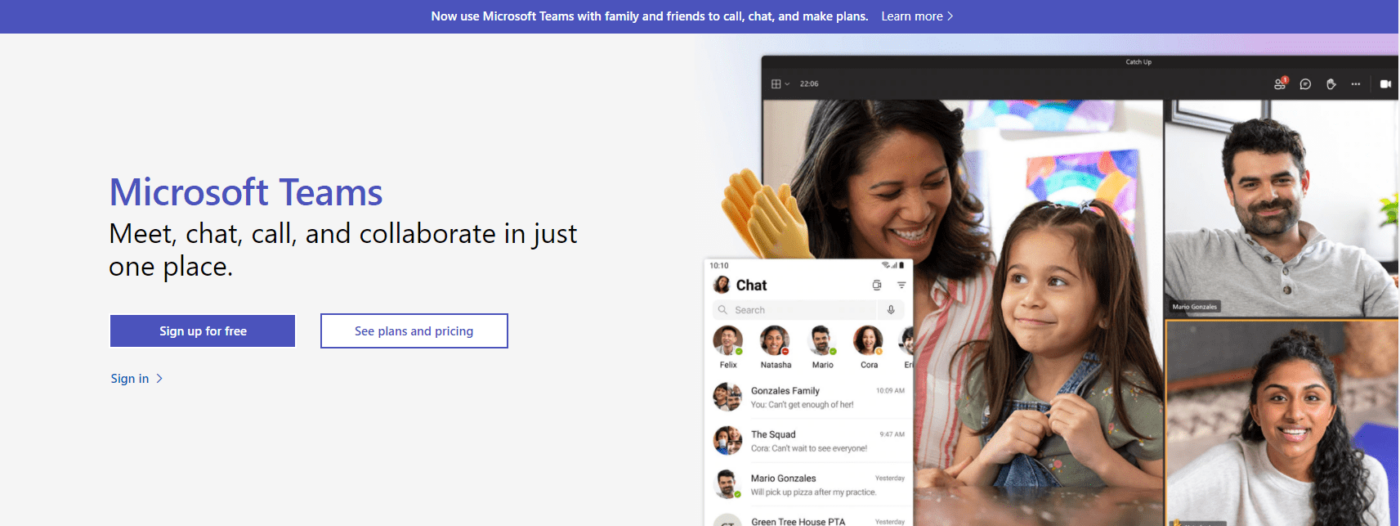
Dưới đây là một số tính năng tốt nhất của nó. ✨
1. Teams
Để hợp tác dễ dàng, Microsoft Teams cho phép bạn tạo 'nhóm' cho các dự án hoặc nhóm khác nhau. Hơn nữa, nếu bạn làm việc trong một công ty lớn, bạn có thể tạo các nhóm trong nhóm để giữ cho các cuộc hội thoại được tổ chức tốt hơn.
Bạn thậm chí có thể in đậm, in nghiêng hoặc gạch chân các tin nhắn của mình trong các nhóm này, giống như bạn làm trong Word.
Và trong khi tương tác và làm việc trong không gian của nhóm, bạn có thể gắn thẻ mọi người để thu hút sự chú ý của họ.
Khách hàng chính phủ của chúng tôi sử dụng Teams, ứng dụng này hoạt động rất hiệu quả cho các cuộc họp nhóm và trò chuyện đồng thời. Người tham gia có thể dễ dàng chia sẻ màn hình của mình và chuyển khả năng chia sẻ chỉ bằng một nút bấm.
Với Teams, việc quản lý sự tham gia của các cuộc họp nhóm lớn trở nên dễ dàng hơn vì tính năng "giơ tay" cho phép người tổ chức gọi người tham gia, loại bỏ tình trạng mọi người nói cùng một lúc hoặc thậm chí bị ngắt lời khi đang nói. Chỉ riêng tính năng này đã rất đáng giá!
Khách hàng chính phủ của chúng tôi sử dụng Teams, công cụ này hoạt động rất hiệu quả cho các cuộc họp nhóm và trò chuyện đồng thời. Người tham gia có thể dễ dàng chia sẻ màn hình của mình và chuyển khả năng chia sẻ chỉ bằng một nút bấm.
Với Teams, việc quản lý sự tham gia của các cuộc họp nhóm lớn trở nên dễ dàng hơn vì tính năng "giơ tay" cho phép người tổ chức gọi người tham gia, loại bỏ tình trạng mọi người nói cùng một lúc hoặc thậm chí bị ngắt lời khi đang nói. Chỉ riêng tính năng này đã rất đáng giá!
2. Ứng dụng được kết nối
Một tính năng quan trọng khác khiến Microsoft Teams trở thành một công cụ tuyệt vời là tích hợp MS Office 365.
Khi bạn tạo một nhóm, một nhóm Office 365 chuyên dụng sẽ được tạo cho bạn. Chức năng này cho phép truy cập chia sẻ tệp trên tất cả các ứng dụng trong bộ Office 365 từ một nền tảng duy nhất.
Bằng cách này, người dùng Microsoft Teams có thể cùng nhau làm việc trên các tài liệu Word, bảng tính Excel, bản trình bày Powerpoint, v.v. trong thời gian thực.
Microsoft Teams là sự lựa chọn tuyệt vời cho các công ty như chúng tôi, những công ty đã trả tiền cho Office 365. Chúng tôi chia sẻ các tệp Office 365 và cùng nhau làm việc trên chúng trong không gian làm việc. Slack không có tùy chọn này, vì vậy để chỉnh sửa tài liệu, bạn phải tải chúng xuống và chia sẻ lại.
Ngoài ra, Microsoft Teams còn có chức năng dịch thuật thời gian thực, trong khi Slack chỉ có sẵn bằng tiếng Anh. Điều này thực sự giúp giảm bớt rào cản ngôn ngữ, đặc biệt là khi làm việc với nhân viên từ các khu vực khác trên thế giới.
Microsoft Teams là sự lựa chọn tuyệt vời cho các công ty như chúng tôi, những công ty đã trả tiền cho Office 365. Chúng tôi chia sẻ các tệp Office 365 và cùng nhau làm việc trên chúng trong không gian làm việc. Slack không có tùy chọn này, vì vậy để chỉnh sửa tài liệu, bạn phải tải chúng xuống và chia sẻ lại.
Ngoài ra, Microsoft Teams còn có chức năng dịch thuật thời gian thực, trong khi Slack chỉ có sẵn bằng tiếng Anh. Điều này thực sự giúp giảm bớt rào cản ngôn ngữ, đặc biệt là khi làm việc với nhân viên từ các nơi khác trên thế giới.
3. Hội nghị âm thanh và video
Microsoft Teams cho phép bạn thực hiện cuộc gọi riêng tư với bất kỳ ai trong tổ chức của mình.
Và nếu bạn cần liên hệ với một nhóm lớn hơn, đừng lo lắng.
Bạn có thể tổ chức các cuộc họp với tối đa 100 người tham dự trong phiên bản miễn phí và tổ chức các sự kiện trực tiếp với tối đa 10.000 người tham dự, bao gồm nhân viên và khách, khi bạn nâng cấp lên gói trả phí!
Có thể tốt hơn nữa không? Có thể.
Bạn có thể tăng năng suất cuộc gọi với tính năng ghi âm cuộc họp, làm mờ nền để tập trung hơn, lên lịch cuộc họp, v.v.
4. Chia sẻ màn hình
Người dùng Microsoft Teams có thể cộng tác từ mọi nơi và trên mọi thiết bị với tùy chọn chia sẻ màn hình. Bạn thậm chí có thể kiểm soát những gì bạn muốn người khác thấy hoặc không thấy. 👀
Cho dù bạn muốn giới thiệu sản phẩm hay tổ chức một cuộc họp toàn thể, bạn có thể giúp mọi người cùng theo dõi thông tin nhờ tính năng chia sẻ màn hình. 💻↔️💻
Bạn không chắc Microsoft Teams có thể góp phần nâng cao tinh thần đồng đội của nhóm mình không?
Có thể khám phá các giải pháp thay thế Microsoft Teams tốt nhất hiện có.
Bây giờ, hãy cùng tìm hiểu sâu hơn về một trong những giải pháp thay thế đó, Slack.
So sánh Slack với Asana & Teams với Confluence!
Tính năng của Slack
Ứng dụng Slack là một trong những phần mềm cộng tác dựa trên kênh phát triển nhanh nhất hiện nay.
Nó cung cấp tính năng nhắn tin tức thời, chia sẻ tệp dễ dàng và các tính năng truy cập chu đáo.
Nền tảng này thậm chí còn có một bot thông minh để gửi phản hồi tự động thay cho bạn khi bạn bận chụp ảnh con mèo của mình vì nó quá dễ thương. 😼
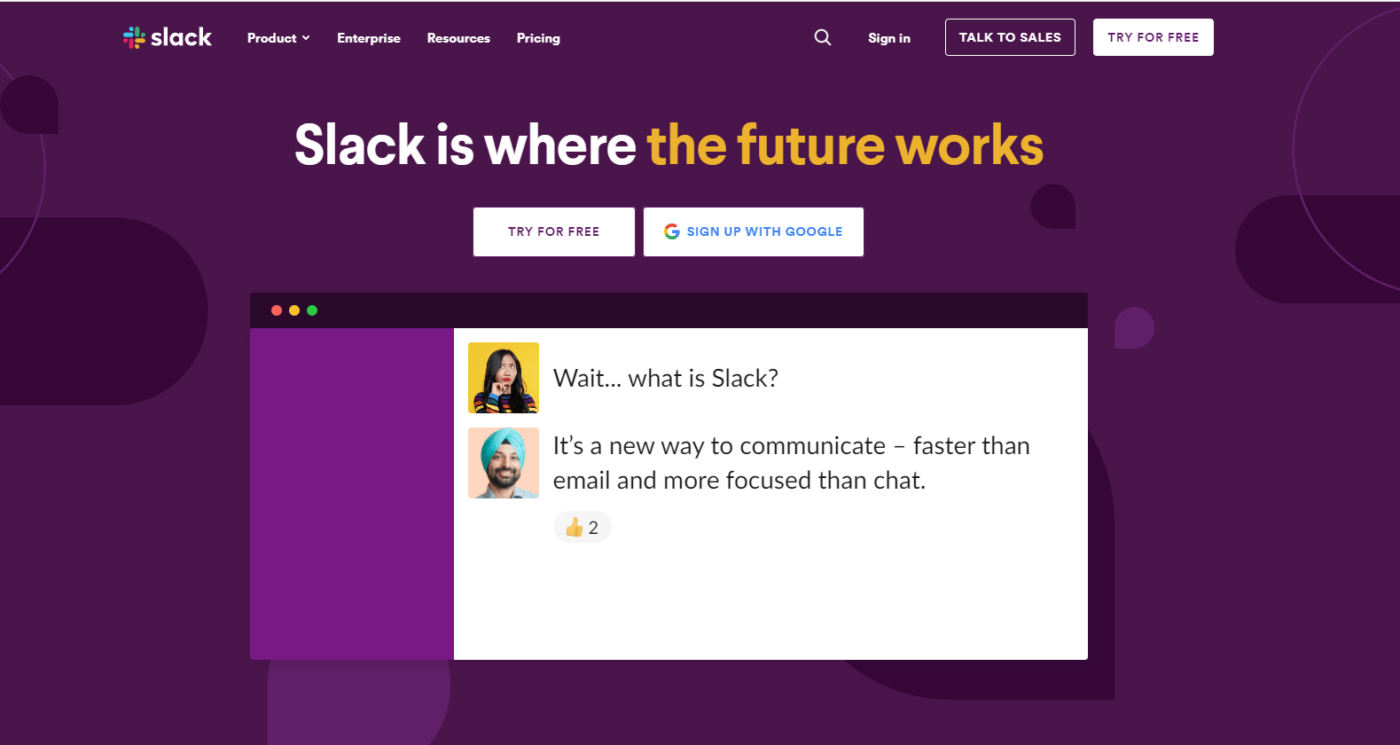
Hãy cùng xem các tính năng hàng đầu của ứng dụng nhắn tin Slack:
1. Kênh được tổ chức
Trong khi ứng dụng Microsoft Teams cho phép bạn tạo các kênh trong nhóm, Slack sắp xếp tất cả các cuộc hội thoại theo kênh. Theo Slack, "không có gì là quá nhiều kênh. "
Với ứng dụng Slack, bạn có thể dễ dàng tạo các kênh công khai và riêng tư dựa trên chủ đề, dự án, địa điểm văn phòng, v.v.
Bạn có thể sử dụng các kênh để gửi tin nhắn tức thì cho đồng nghiệp khi có ý tưởng hay. 💡 Thêm các meme công việc hài hước, biểu tượng cảm xúc độc đáo và ảnh động để cuộc hội thoại trở nên thú vị hơn.
Bạn mệt mỏi với hộp thư đến ngập tràn thư?
Với Slack, mỗi kênh sẽ có địa chỉ email riêng trong phiên bản trả phí.
Với chức năng này, bạn có thể gửi email trực tiếp đến một kênh thay vì chuyển tiếp đến tất cả các thành viên trong nhóm. Tạm biệt cc và bcc.
Nhóm tiếp thị của chúng tôi chủ yếu là những người dưới 25 tuổi và Slack là chìa khóa cho sự giao tiếp hiệu quả của chúng tôi. Chúng tôi có hơn 20 kênh mà chúng tôi sử dụng thường xuyên. Một trong số đó (#marketing-casual-fun) là nơi chúng tôi chia sẻ các meme hoặc ảnh chụp màn hình vui nhộn từ công việc. Điều này giúp môi trường làm việc luôn sôi nổi và thoải mái.
Quan trọng hơn, các kênh cho phép chúng tôi nhanh chóng chuyển từ suy nghĩ này sang suy nghĩ khác tùy thuộc vào bối cảnh và những người trong mỗi kênh. Hơn nữa, thông báo đẩy và tốc độ của Slack giúp việc gửi trả lời trở nên dễ dàng. Vì vậy, không giống như Teams, chúng tôi không ngần ngại trả lời ngay lập tức một tin nhắn Slack, trong khi tin nhắn Teams có thể khiến chúng tôi do dự.
Nhóm tiếp thị của chúng tôi chủ yếu là những người dưới 25 tuổi và Slack là chìa khóa cho sự giao tiếp hiệu quả của chúng tôi. Chúng tôi có hơn 20 kênh mà chúng tôi sử dụng thường xuyên. Một trong số đó (#marketing-casual-fun) là nơi chúng tôi chia sẻ các meme hoặc ảnh chụp màn hình vui nhộn từ công việc. Điều này giúp môi trường làm việc luôn sôi nổi và thoải mái.
Quan trọng hơn, các kênh cho phép chúng tôi nhanh chóng chuyển từ suy nghĩ này sang suy nghĩ khác tùy thuộc vào bối cảnh và những người trong mỗi kênh. Hơn nữa, thông báo đẩy và tốc độ của Slack giúp việc gửi trả lời trở nên dễ dàng. Vì vậy, không giống như Teams, chúng tôi không ngần ngại trả lời ngay lập tức một tin nhắn Slack, trong khi tin nhắn Teams có thể khiến chúng tôi do dự.
2. Cộng tác với các nhóm bên ngoài
Tính năng connect của Slack cung cấp khả năng cộng tác bên ngoài không giới hạn trong phiên bản trả phí. Bằng cách này, bạn có thể giữ khách hàng cập nhật về các dự án.
Tạm biệt những chủ đề email khó hiểu và bị đặt nhầm chỗ. 👋
Bạn có thể chuyển các cuộc hội thoại bí mật với bất kỳ người dùng bên ngoài nào như nhà cung cấp, khách hàng và đại lý sang các kênh Slack, giúp việc hợp tác trở nên dễ dàng.
3. Tự động hóa
Bạn muốn tăng năng suất và tiết kiệm thời gian cho công việc thường ngày?
Sử dụng trình tạo quy trình công việc của Slack để tự động hóa các công việc hàng ngày như chia sẻ cập nhật hoặc tạo quy trình yêu cầu tiêu chuẩn. Bạn cũng có thể tích hợp với các ứng dụng như Zapier để tự động hóa quy trình công việc.
Đối với chúng tôi, lợi ích lớn nhất của việc sử dụng Slack là Slackbot. Khi chúng tôi mới thiết lập nhóm Slack và tuyển dụng thành viên mới, chúng tôi nhận thấy có rất nhiều câu hỏi lặp đi lặp lại cần được trả lời nhanh chóng. Slackbot cho chúng tôi biết rằng nó có thể trả lời những câu hỏi đó khi chúng xuất hiện — tất cả những gì chúng tôi cần làm là nhập câu trả lời đúng và chương trình sẽ lo phần còn lại.
Việc có AI ở chế độ nền để giúp chúng tôi tận dụng tối đa Slack thực sự hấp dẫn chúng tôi. Tôi sử dụng Slackbot để đặt nhắc nhở, ping người dùng khi họ được đề cập trong các kênh mà họ không tham gia và nhận phản hồi nhanh khi tôi có câu hỏi về phần mềm. Tính trực quan này đã giúp chương trình này khác biệt với sản phẩm cạnh tranh của Microsoft.
Đối với chúng tôi, lợi ích lớn nhất của việc sử dụng Slack là Slackbot. Khi chúng tôi mới thiết lập nhóm Slack và tuyển dụng thành viên mới, chúng tôi nhận thấy có rất nhiều câu hỏi lặp đi lặp lại cần được trả lời nhanh chóng. Slackbot cho chúng tôi biết rằng nó có thể trả lời những câu hỏi đó khi chúng xuất hiện — tất cả những gì chúng tôi cần làm là nhập câu trả lời đúng và chương trình sẽ lo phần còn lại.
Việc có AI ở chế độ nền để giúp chúng tôi tận dụng tối đa Slack thực sự hấp dẫn chúng tôi. Tôi sử dụng Slackbot để đặt nhắc nhở, ping người dùng khi họ được đề cập trong các kênh mà họ không tham gia và nhận phản hồi nhanh khi tôi có câu hỏi về phần mềm. Tính trực quan này đã giúp chương trình này khác biệt so với sản phẩm cạnh tranh của Microsoft.
4. Cuộc gọi âm thanh và video
Không phải ai cũng thích trò chuyện.
Vì lý do này, nền tảng Slack cung cấp các cuộc gọi âm thanh và video một-một để giúp bạn đơn giản hóa và truyền đạt ý tưởng tốt hơn. Nếu bạn muốn thêm nhiều người hơn vào cuộc họp video của mình, hãy chọn gói trả phí để thêm 15 người tham gia vào một cuộc gọi.
Nhưng bạn biết gì không?
Nền tảng Microsoft Teams cho phép bạn thêm 100 người ngay cả trong phiên bản miễn phí.
Slack bù đắp bằng cách cung cấp tích hợp bên thứ ba với các công cụ hội nghị âm thanh và video khác. Bạn thậm chí có thể tham gia cuộc gọi mà không cần rời khỏi các cuộc hội thoại quan trọng trên kênh.
Bây giờ chúng ta đã tìm hiểu những việc Slack và Microsoft Teams có thể làm, hãy so sánh các tính năng tốt nhất của chúng.
Cái nào tốt hơn: Slack hay Microsoft Teams?
Thành thật mà nói, không có lựa chọn nào rõ ràng hơn ở đây. 🤷♀️
Ứng dụng Microsoft Teams là lựa chọn tốt hơn nếu bạn đã có đăng ký Office 365.
Tuy nhiên, ứng dụng này không có gì thú vị về giao diện người dùng và các tùy chọn tích hợp ứng dụng cũng kém hơn Slack rất nhiều.
Mặt khác, Slack đi trước một bước với ứng dụng trò chuyện trực quan và hơn 2.000 tích hợp.
Tuy nhiên, Slack không cho phép bạn tạo các kênh phụ để quản lý công việc tốt hơn.
Chưa kể đến việc cả hai ứng dụng này đều thiếu các chức năng quản lý công việc như cài đặt mục tiêu, tạo và phân công công việc, theo dõi tiến độ công việc.
Nếu bạn muốn có các tính năng như vậy, có lẽ bạn sẽ phải sử dụng ứng dụng tích hợp của bên thứ ba.
Đừng lo lắng. Chúng tôi có giải pháp thay thế hoàn hảo để giúp bạn tránh khỏi cuộc chiến ứng dụng này mãi mãi!
Giải pháp thay thế tốt hơn cho Slack so với Microsoft Teams
Có một giải pháp chỉ bằng một từ cho tất cả các vấn đề về quản lý công việc và cộng tác của bạn — ClickUp.

ClickUp là một trong những công cụ cộng tác được đánh giá cao nhất, được sử dụng bởi các nhóm làm việc hiệu quả trên toàn thế giới.
Cho dù bạn muốn trò chuyện với nhóm từ xa, phân công công việc hay tự động hóa quy trình kinh doanh nội bộ, ClickUp Tasks đều có thể đáp ứng nhu cầu của bạn.
Và điều tuyệt vời nhất?
ClickUp cung cấp một loạt các tính năng miễn phí.
Không có điều kiện gì!
Nhưng đừng chỉ tin vào lời chúng tôi.
Hãy xem những việc chúng tôi có thể làm:
1. Quản lý công việc
Với ClickUp, bạn có thể tạo và phân công nhiệm vụ cho dự án của mình một cách dễ dàng. Bạn cũng có thể phân công nhiệm vụ trực tiếp từ bình luận.
Nó cho phép bạn sử dụng nhiệm vụ lặp lại của ClickUp để tạo danh sách việc cần làm cho công việc thường ngày.
Tốt hơn nữa, bạn có thể lưu các danh sách công việc này dưới dạng mẫu để tiết kiệm thời gian cho các dự án trong tương lai.
Ngoài ra, bạn có thể đặt màu sắc ưu tiên công việc để cho nhóm của bạn biết công việc nào là khẩn cấp và cần được xử lý ngay lập tức.

Cờ ưu tiên trong ClickUp
Với ClickUp Reminders, bạn có thể thiết lập các nhắc nhở mạnh mẽ để mọi việc diễn ra đúng tiến độ.
Bạn thậm chí có thể sử dụng Thông báo tùy chỉnh để cài đặt nơi và cách bạn muốn nhận thông báo.
2. Bình luận
Bạn muốn chia sẻ ý kiến của mình về một công việc?
Sử dụng phần Bình luận chuyên dụng của ClickUp để viết bất cứ điều gì.
Bạn có thể trả lời bình luận của đồng nghiệp trong các chủ đề riêng biệt và giữ cho các cuộc hội thoại được sắp xếp gọn gàng.
Và nếu bạn quá nhanh và nóng nảy, bạn có thể chỉnh sửa lỗi chính tả nhanh chóng để tránh những khoảnh khắc khó xử.
Nhưng đó chưa phải là tất cả!
Bạn thậm chí có thể gán nhận xét cho người khác khi muốn thành viên trong nhóm thực hiện một việc nào đó.
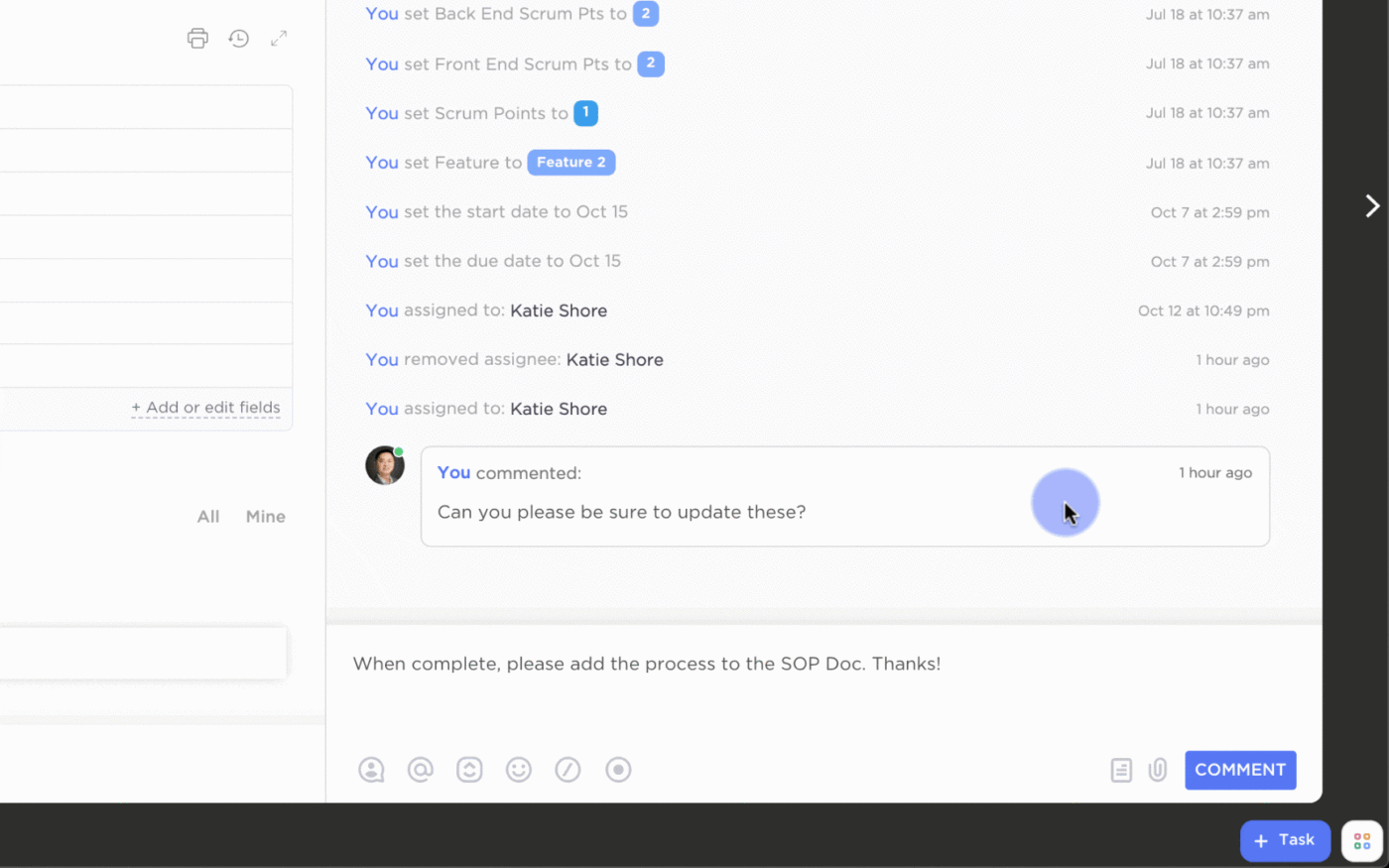
Gán nhận xét cho nhóm trong nhiệm vụ ClickUp để biến ý tưởng của bạn thành mục hành động ngay lập tức
Người được giao nhiệm vụ sau đó có thể sử dụng tùy chọn "Nhắc tôi" để biến bình luận thành lời nhắc nhở.
Bạn thấy đấy, chúng tôi cũng không sử dụng Slack. 😉
3. Tích hợp
ClickUp là chuyên gia tích hợp ứng dụng với hơn 1.000 khả năng để hợp lý hóa quy trình làm việc của bạn.
Đối với người mới bắt đầu, nó cung cấp tích hợp với cả Slack và Microsoft Teams.
Điều này khiến chúng ta tự hỏi tại sao lại so sánh hai ứng dụng này với nhau.
ClickUp cũng hỗ trợ các tùy chọn tích hợp khác với các ứng dụng phổ biến như Zoom, Google Drive và Google Hangouts.
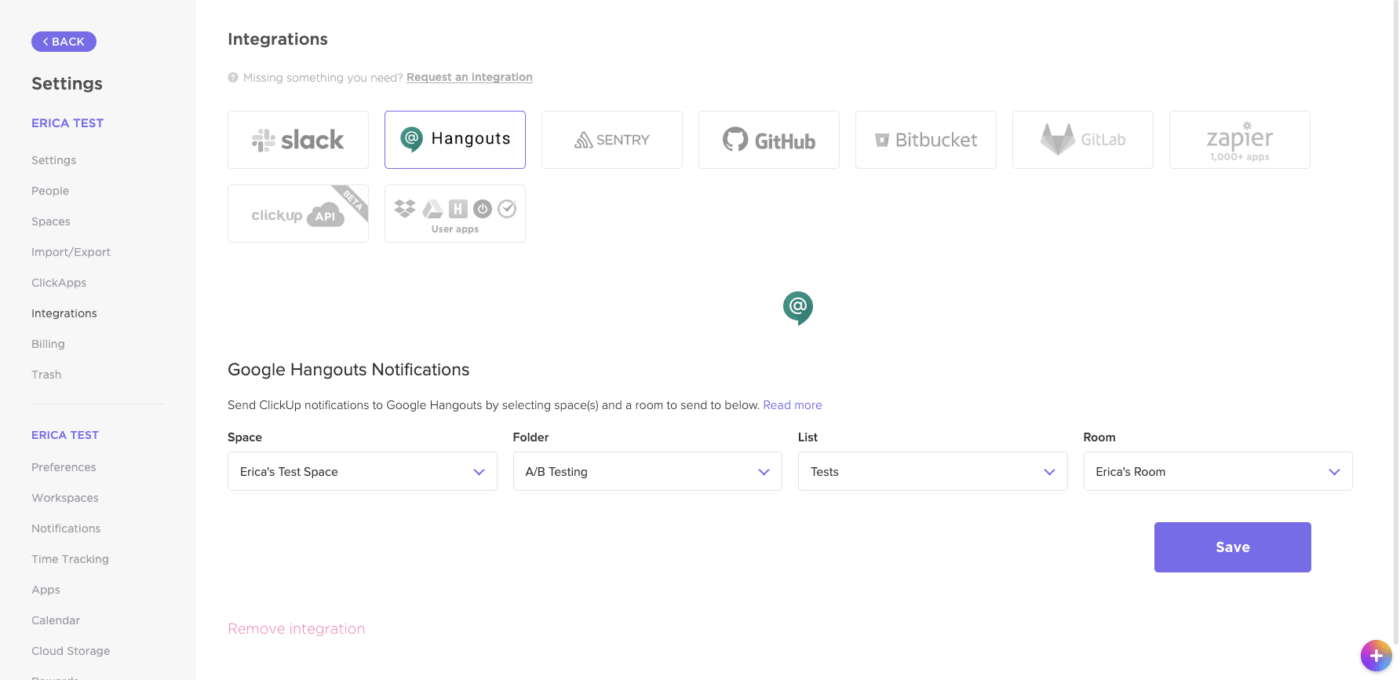
ClickUp hỗ trợ hơn 1.000 tích hợp bao gồm Zoom, Google Drive, Slack và Microsoft Teams để hợp lý hóa quy trình làm việc của bạn
Nhưng đó chưa phải là tất cả.
Dưới đây là một số tính năng thú vị khác mà ClickUp cung cấp:
- Chế độ xem trò chuyện ClickUp: tổ chức giao tiếp của nhóm tại một nơi. Chia sẻ cập nhật, phản hồi, tài liệu, v.v. Xem toàn bộ lịch sử tin nhắn của bạn tại một nơi.
- Email trong ClickUp: gửi và nhận email trực tiếp từ các nhiệm vụ
- Phụ thuộc công việc: tạo liên kết giữa các công việc và đặt phụ thuộc để giúp các nhóm hoàn thành công việc theo đúng thứ tự
- Trạng thái công việc tùy chỉnh: xác định các giai đoạn khác nhau của một công việc theo cách bạn muốn để mọi người trong nhóm có thể hình dung tiến độ công việc
- Danh sách công việc cần làm: tạo danh sách việc cần làm đơn giản trong một công việc. Bạn cũng có thể tạo danh sách lồng nhau và chỉ định một công việc cụ thể cho một thành viên trong nhóm
- Nhiều người được giao nhiệm vụ: có nhiều hơn một đồng nghiệp làm việc trên một công việc
- Tài liệu: giảm chuyển đổi ngữ cảnh bằng cách thêm bất kỳ tệp nào vào tài liệu của bạn, chẳng hạn như ảnh chụp màn hình, PDF, v.v.
- Tự động hóa: tự động hóa các công việc lặp đi lặp lại để hợp lý hóa quy trình làm việc của bạn
- Notepad: ghi chú ý tưởng của bạn và chuyển chúng thành công việc. Chia sẻ các công việc này trên các nhóm chuyên dụng để thực hiện thêm
- Mục tiêu ClickUp: thảo luận về các dự án và xác định mục tiêu cho các thành viên trong nhóm của bạn
- Chia sẻ công khai: chia sẻ công việc và chế độ xem của bạn với khách hàng, nhà cung cấp và bất kỳ ai bên ngoài Không gian Làm việc của bạn
- Chế độ ngoại tuyến: xem ghi chú, công việc và hộp thư đến của bạn ngoại tuyến. Ngoài ra, bạn có thể đặt nhắc nhở cho các công việc mà không cần internet
- Ứng dụng: truy cập tất cả các cuộc hội thoại và tài liệu của bạn từ bất kỳ máy tính để bàn (Mac, Windows, Linux) hoặc thiết bị di động (iOS hoặc Android) nào
Nếu những tính năng này không đủ hấp dẫn bạn, hãy xem tại sao ClickUp là ứng dụng quản lý dự án tốt nhất cho nhóm của bạn!
ClickUp: Giải pháp tốt nhất cho tình huống khó xử giữa Slack và Teams
Không thể phủ nhận rằng cả Slack và Microsoft Teams đều có thể hoàn thành công việc của mình.
Nhưng chúng không thể làm tất cả cho bạn.
Về cơ bản, chúng là các ứng dụng trò chuyện nhóm cho phép bạn, đúng vậy, trò chuyện!
Đó là lý do tại sao bạn cần ClickUp!
Đây là nền tảng cộng tác trực tuyến và phần mềm quản lý dự án tối ưu, cho phép bạn trò chuyện, cộng tác và quản lý công việc từ xa tại một nơi.
Với ClickUp, bạn có thể sắp xếp các cuộc hội thoại bằng chế độ xem Trò chuyện, tạo danh sách kiểm tra nhiệm vụ, gán nhận xét, đặt Nhắc nhở… Danh sách này là vô tận.
Tại sao phải chờ đợi?
Tải xuống ClickUp miễn phí ngay hôm nay để chấm dứt cuộc chiến giữa các ứng dụng này. Chào tạm biệt

